
Apple Accountとデバイスのロックアウトを防ぐ
アカウント復旧用の連絡先は、パスワードまたはデバイスのパスコードを忘れた場合や、パスワードまたはパスコードが許可なく変更された場合にアカウントへのアクセスの回復を支援してもらえる、信頼できる人です。アカウント復旧用の連絡先はお使いのアカウントにアクセスできません。必要に応じてアカウント復旧コードを送信できるだけです。アカウントにアクセスできなくなったときにデータへのアクセスを回復できるように、iPhone、iPad、またはMacでアカウント復旧用の連絡先を設定します。
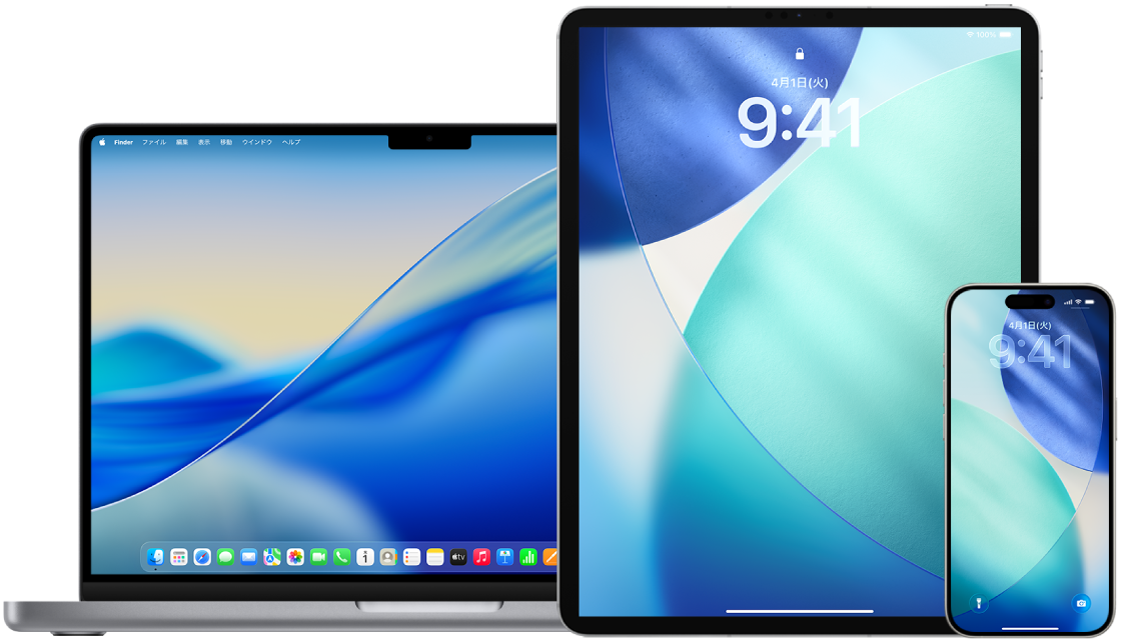
注記: 復旧用の連絡先に加えて、故人アカウント管理連絡先は、あなたの死後、信頼できる人が、あなたのApple Accountに保存されたデータにアクセスできるようにするための最も簡単で安全な方法です。Appleのサポート記事「Apple Accountの故人アカウント管理連絡先を追加する方法」を参照してください。
アカウント復旧用の連絡先になる人は、13歳以上で、iOS 15、iPadOS 15、macOS 12以降を搭載したデバイスを所有し、自分のApple Accountの2ファクタ認証をオンにしていて、自分のデバイスにパスコードを設定している必要があります。
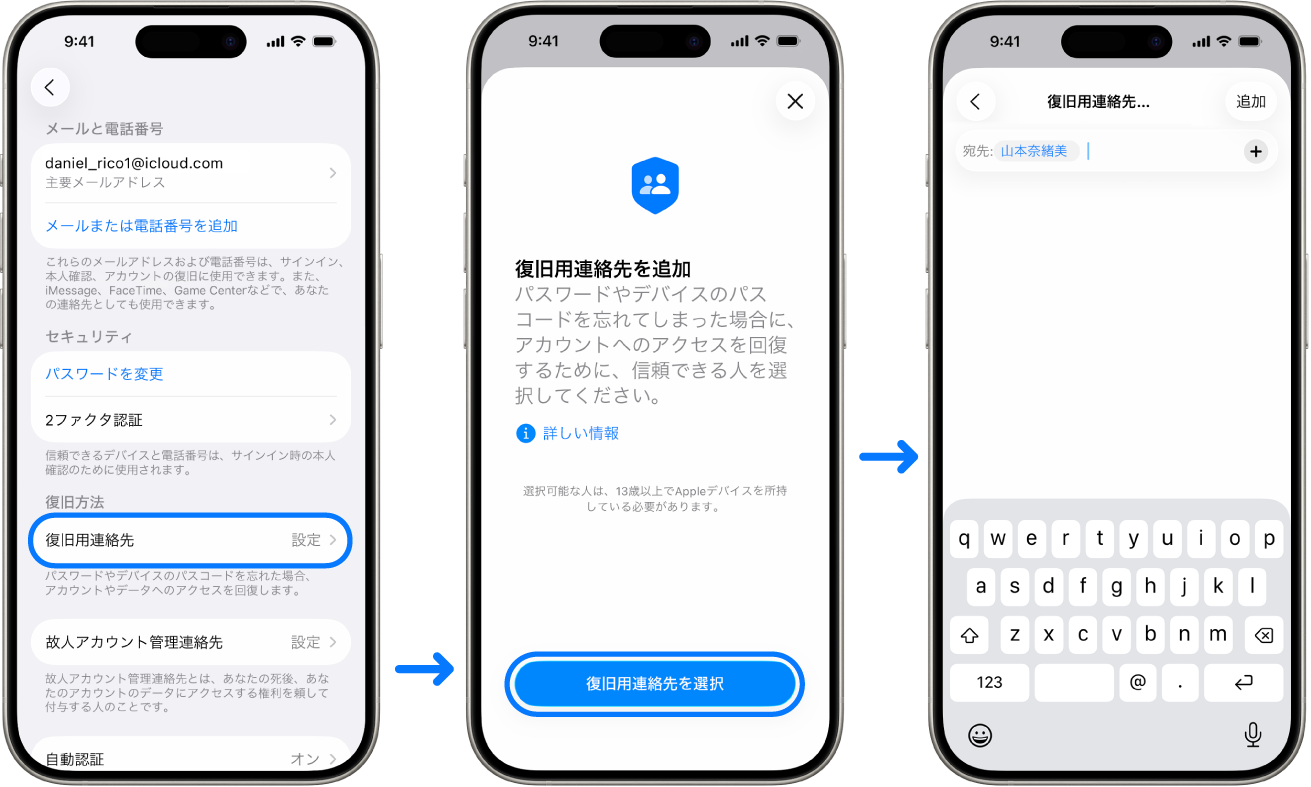
詳しい方法: 以下のタスクを表示するには、タイトルの横にあるプラスボタン ![]() を選択してください。
を選択してください。
アカウント復旧用の連絡先を設定する
ほかの人がアカウントにアクセスしてパスワードを変更し、自分がアカウントにアクセスできなくなる可能性が懸念される場合は、アクセスの回復を支援してもらう、信頼できるアカウント復旧用の連絡先を設定できます。
以下のいずれかを実行します:
iPhoneまたはiPadの場合: 「設定」
 >「[自分の名前]」と選択して、「サインインとセキュリティ」をタップします。
>「[自分の名前]」と選択して、「サインインとセキュリティ」をタップします。Macの場合: アップルメニュー
 >「システム設定」と選択し、サイドバーの上部で自分の名前をクリックしてから、「サインインとセキュリティ」をクリックします。
>「システム設定」と選択し、サイドバーの上部で自分の名前をクリックしてから、「サインインとセキュリティ」をクリックします。
「復旧用連絡先」を選択し、復旧用の連絡先を追加してから、Face ID、Touch ID、パスコード、またはパスワードで認証します。
ファミリー共有グループに参加している場合は、グループのメンバーを選ぶことをおすすめします。連絡先に登録している人の中から選択することもできます。
家族を選択した場合、その人が自動的に追加されます。連絡先の中から選んだ場合は、その人にリクエストを承認してもらう必要があります。
相手がリクエストを承認してくれたら、アカウント復旧用の連絡先としてその人が追加されたことを知らせるメッセージが表示されます。
復旧用の連絡先を確認および削除する
復旧用の連絡先を確認または削除したい場合は、以下の手順に従ってください。
以下のいずれかの操作を行います:
iPhoneまたはiPadの場合: 「設定」
 >「[自分の名前]」と選択して、「サインインとセキュリティ」をタップします。
>「[自分の名前]」と選択して、「サインインとセキュリティ」をタップします。Macの場合: アップルメニュー
 >「システム設定」と選択し、サイドバーの上部で自分の名前をクリックしてから、「サインインとセキュリティ」をクリックします。
>「システム設定」と選択し、サイドバーの上部で自分の名前をクリックしてから、「サインインとセキュリティ」をクリックします。
「復旧用連絡先」を選択して、復旧用の連絡先のリストを確認します。
削除したい復旧用連絡先を選択して、「連絡先を削除」を選択します。